O Calendário da Google no Android é uma das aplicações essenciais já que não nos deixa perder nada importante. Dito isto e apesar de algumas pessoas o utilizarem, a maioria não explora todas as potencialidades. Assim, vamos dizer-lhe como configurar o calendário Google para não escapar nada!
Configurar o Calendário Google para não escapar nada!
Definir objetivos
Abra a aplicação do Calendário da Google no Android e carregue no botão mais. A partir daqui, pode criar quatro coisas: um objetivo, um lembrete, uma tarefa ou um evento.
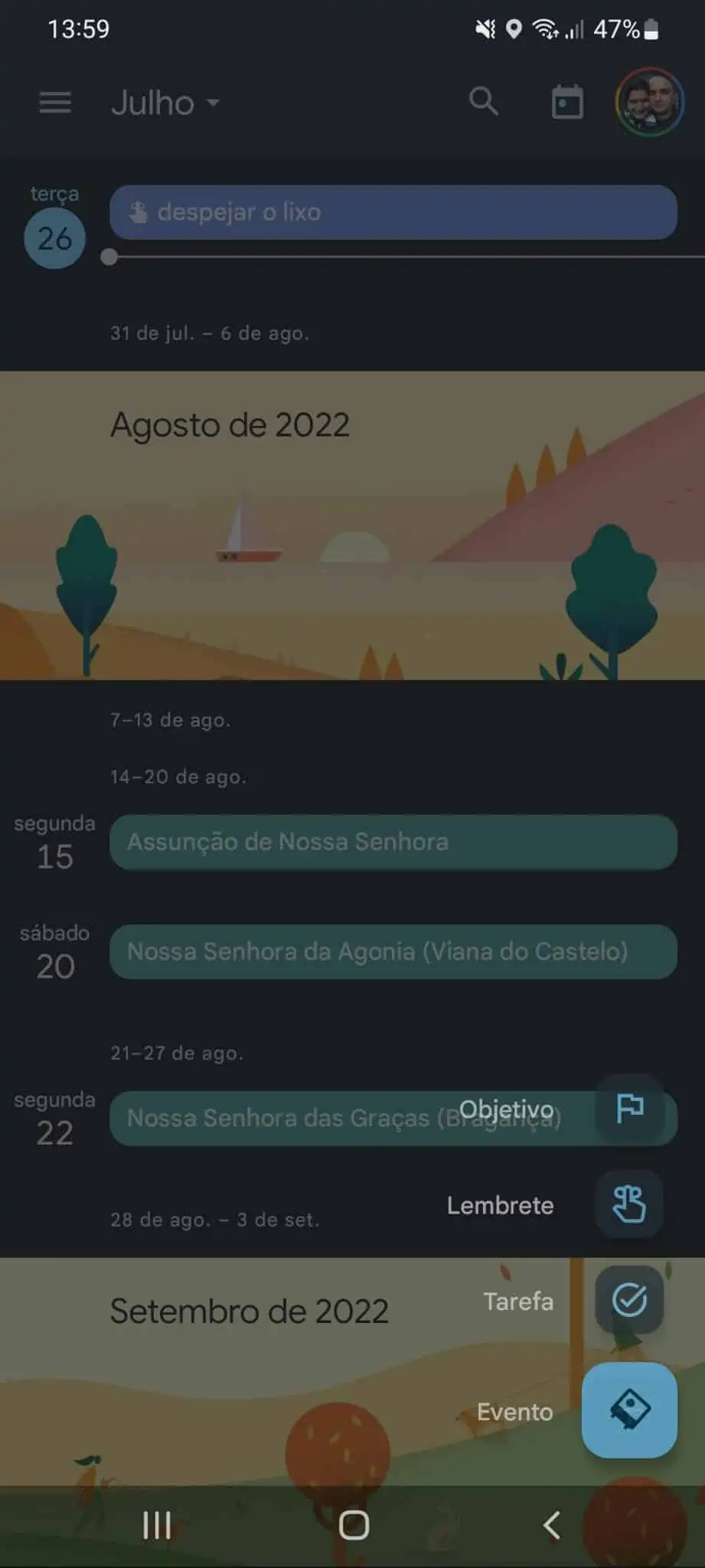
Vamos começar com o botão Objetivo. Esta funcionalidade simplesmente agenda sessões para que possa realizar e atingir o objetivo que se propõe. Dito isto, pode escolher entre cinco diferentes. Exercício físico, criar uma competência, família e amigos, tempo para mim e organizar a minha vida.

Cada assunto dá-lhe mais opções, incluindo a capacidade de criar objetivos personalizados. Eventualmente, pode escolher a frequência e a duração das sessões, bem como as horas do dia.
Entretanto tem ainda acesso ao separador mais opções, que lhe permite alterar a cor do objetivo e escolher se deseja notificações inteligentes antes e depois de cada sessão.
Criar e personalize lembretes no calendário Google no Android
A partir do botão mais, toque em Lembrete. No campo Lembre-me de… escreva qualquer coisa que não queira esquecer. Em seguida, decida se deve estar no seu calendário de forma permanente ou se deseja que a app o alerte numa data específica.
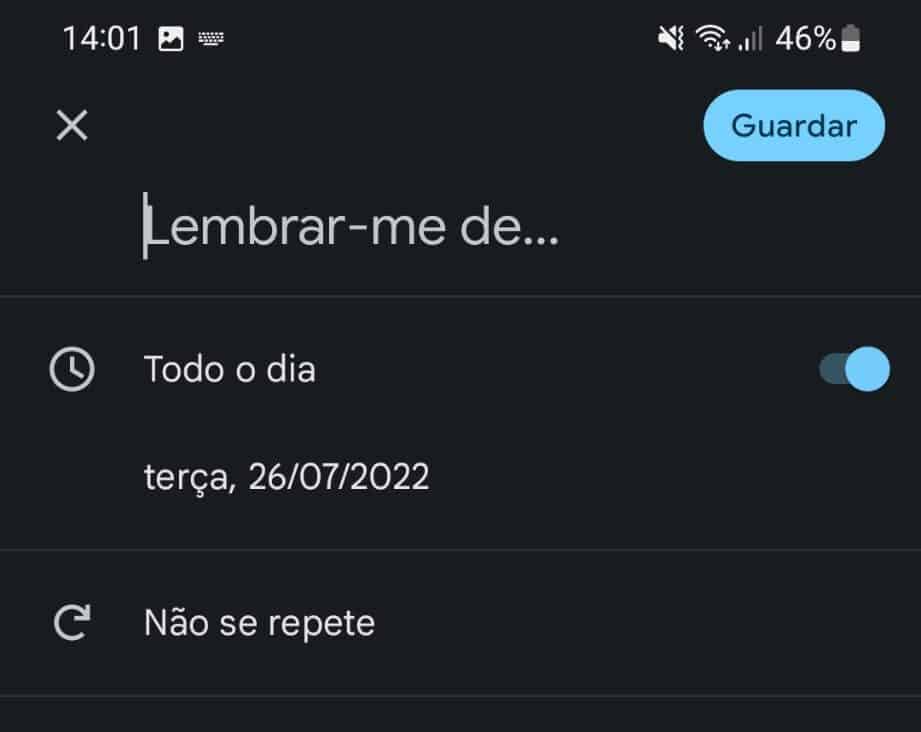
Depois é só guardar. Agora só uma nota. Para personalizar a cor de todos os lembretes, toque no ícone do menu e vá a Definições > Lembretes.
Criar e personalizar tarefas
A opção Tarefas é muito semelhante aos lembretes. A única diferença é que obtém dois campos de informações. Assim podemos adicionar o título e os detalhes. Isto permite-lhe enriquecer cada tarefa que definiu para si mesmo.
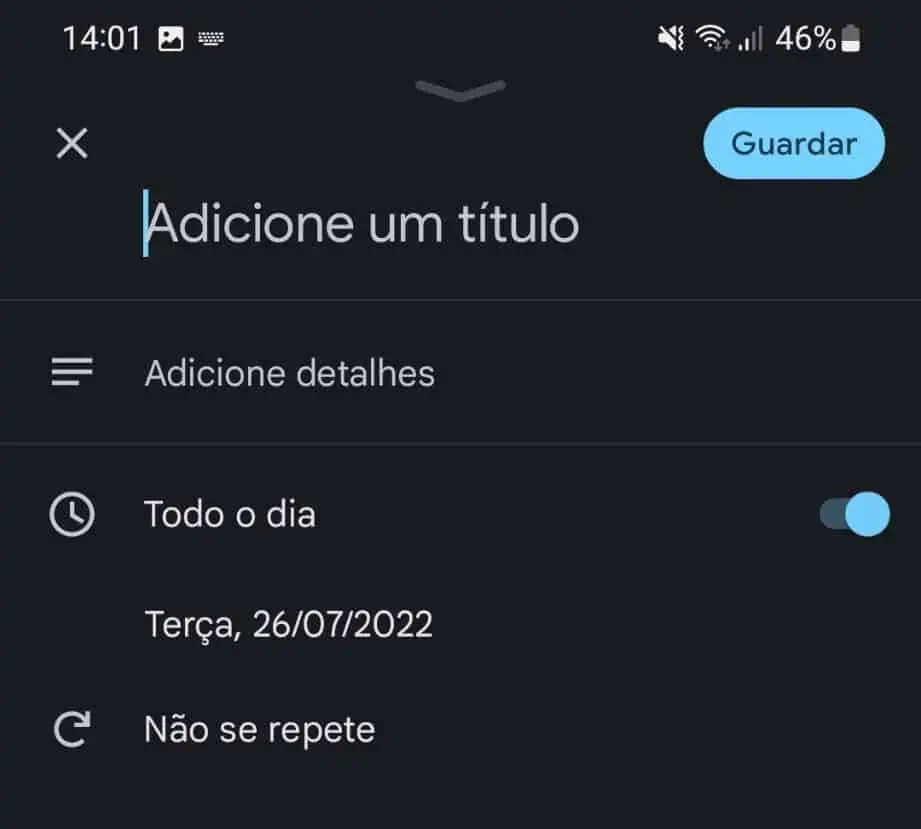
Em seguida, escolha quando quer que o alerta apareça e se quer que seja repetido. Toque em Guardar e a sua tarefa está pronta.
Criar eventos
Esta é uma boa opção para não perder a conta aos compromissos que tem. Pode adicionar o nome e descrever o evento, definir a data e hora, convidar pessoas, adicionar anexos, conferência vídeo, especificar uma localização, definir notificações e optar por uma cor para o evento.
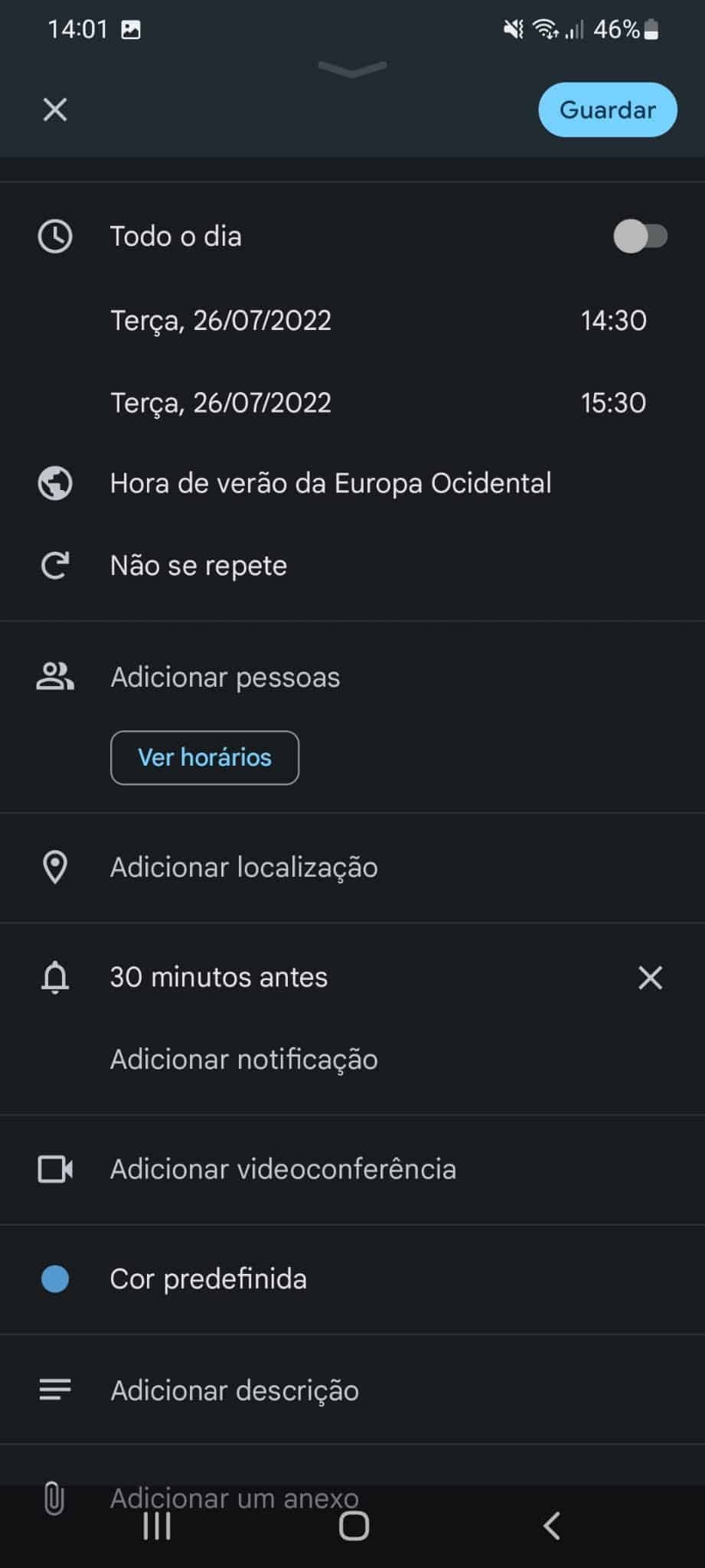
Guarde as suas definições e o evento estará no seu calendário para que possa personalizar como desejar. Também pode duplicar um evento selecionando-o e, em seguida, tocando no menu de três pontos.
Mostrar aniversários e feriados
O Calendário da Google preenche automaticamente a sua agenda com feriados públicos e aniversários dos seus contactos. A partir de Definições, pode aceder às opções de personalização de ambos os elementos.

Nos Aniversários, por exemplo, pode alterar a cor e ligar e desligar os Contactos. Nos feriados, também pode escolher uma cor diferente.
Decidir o que está visível no Calendário Google no Android
O menu da aplicação lista elementos-chave que pode querer ver na sua agenda. Ao ativar ou não as caixas relevantes, pode optar por mostrar ou esconder eventos, tarefas, lembres, aniversário ou feriados.
Personalizar as notificações
A secção de Notificações na parte inferior das configurações gerais do Calendário Google no Android oferece várias formas de personalizar os seus alertas. Em primeiro lugar, se desativar as notificações no dispositivo, não receberá nada.
Entretanto pode também personalizar como tudo vai funcionar. Mostrar com alertas audíveis, ou de forma silenciosa, entre muitas outras coisas.
Receba as notícias Leak no seu e-mail. Carregue aqui para se registar. É grátis!

